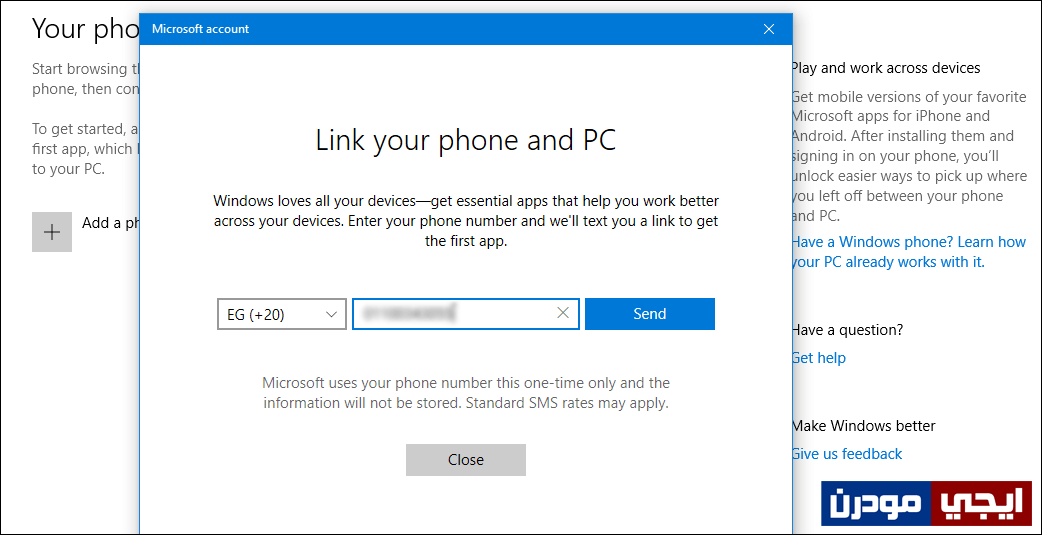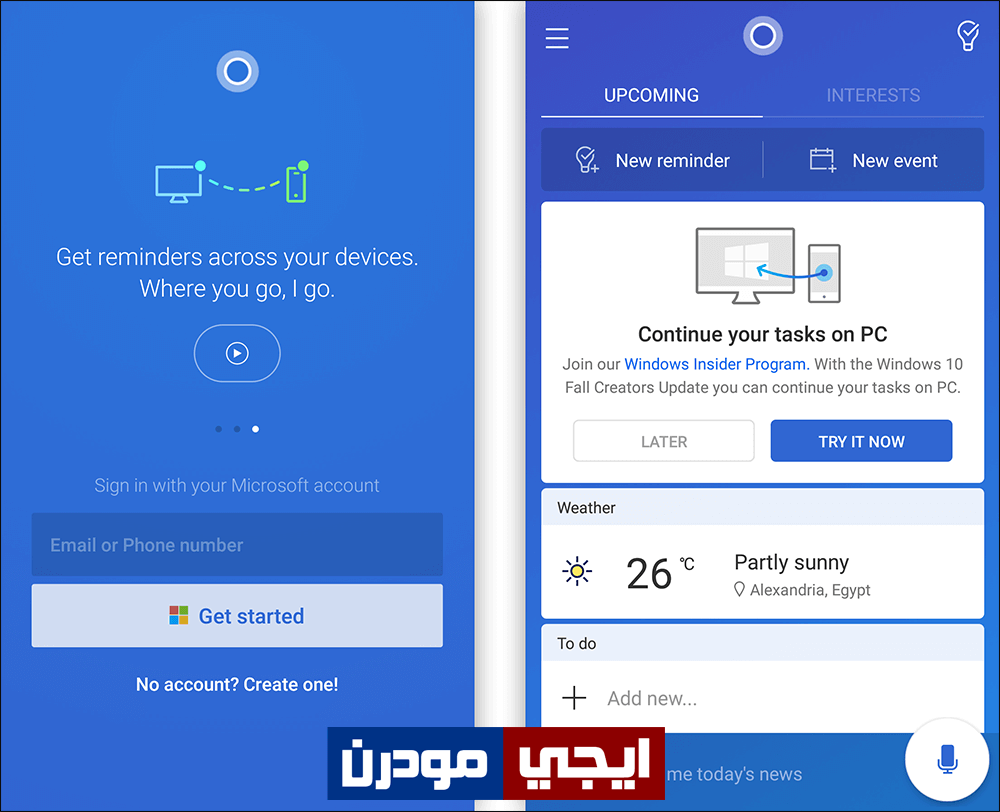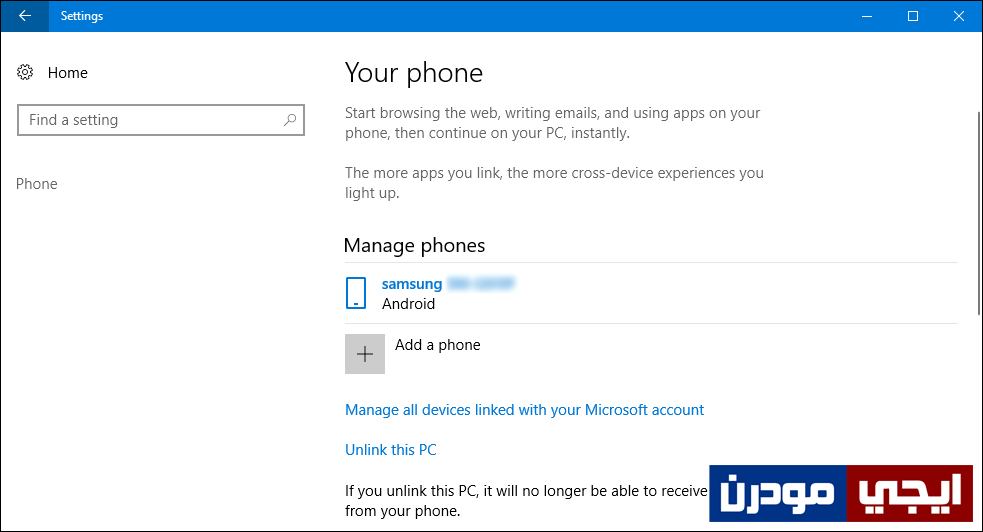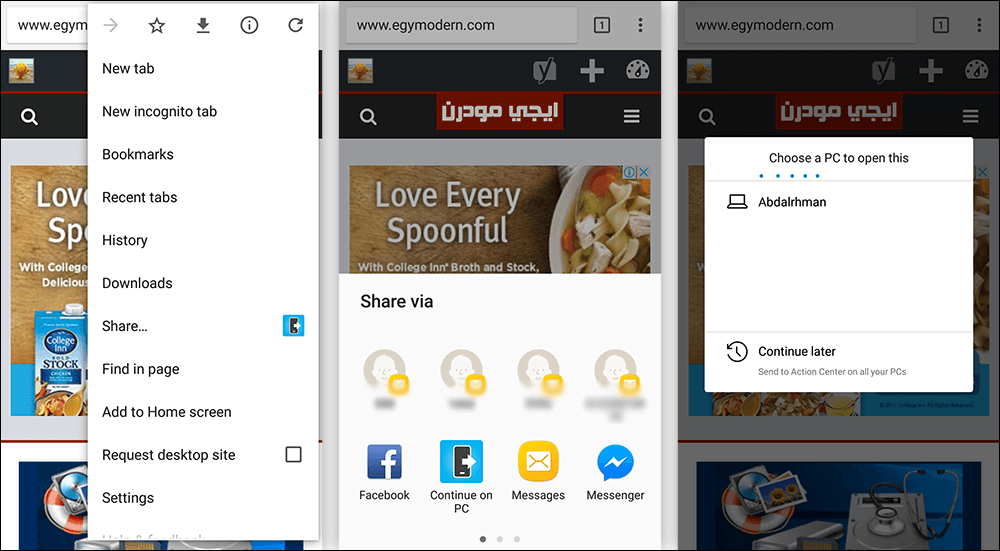كيفية ارسال الروابط من الهاتف إلى الحاسوب بدون برامج
جاء تحديث Fall Creators Update او تحديث الخريف للمبدعين لويندوز 10 بمميزات عديدة وكثيرة، معظمها يُعتبر خرافي ومهم جداً للمُستخدمين وبعضها قد لا يكون مهم لجميع المُستخدمين، وكانت واحدة من بين هذه المميزات أن مايكروسوفت قامت بإضافة ميزة فى ويندوز 10 تسمح بربط الهاتف سواء أندرويد أو iOS بويندوز 10 من أجل مشاركة الروابط، بمعنى أنه إذا كنت تتصفح موقع او خبر او مقال.. اي صفحة ويب عامة على هاتفك الذكي وتريد تصفحها ايضاً على اللاب توب او الكمبيوتر فبضغطة زر يُمكنك تحقيق ذلك.
وهذا بدلاً من الطريقة التقليدية التى كان يقوم بها البعض وهي إعادة كتابة الرابط مرة أخرى يدوياً على متصفح الانترنت على الحاسوب الأمر الذي يُعد صعب خاصة إذا كان رابط طويل، لذلك تعتبر هذه الميزة من اهم مميزات تحديث Fall Creators Update لويندوز 10. ولكن لإستخدامها ستحتاج أولاً إلى أن يكون لديك حساب على مايكروسوفت وتقوم بربطه بالنظام ( ويندوز 10 ) وثانياً يجب توصيل الهاتف وتعريفه على النظام باستخدام تطبيق كورتانا المتوفر حالياً على متجر جوجل بلاي لمُستخدم هواتف اندرويد و App Store لمُستخدم هواتف iOS كالآيفون والآيباد. فدعونا نري كيفية استخدام الميزة فى السطور التالية.
اولاً قم بفتح تطبيق الإعدادات Settings فى ويندوز 10 وذلك إما من خلال قائمة إبدأ Start أو مركز الاشعارات Action Center او باختصار الكيبورد عن طريق الضغط على زر شعار الويندوز + حرف i معاً حيث تظهر لك مباشرةً نافذة الإعدادات أمامك على الشاشة، سوف تقوم بالتوجه إلى القسم الجديد فى آخر اصدار من ويندوز 10 وهو Phone ثم تضغط على زر Add a Phone لتظهر لك نافذة منبثقة مثل الموضحة فى الصورة أعلاه، فى هذه النافذة ستقوم بكتابة رقم الجوال الخاص بك فتقوم بادخال كود الدولة والرقم ثم تضغط على زر Send.
وبعد لحظات سوف تستلم رسالة SMS على هذا الرقم من مايكروسوفت تحتوي على رابط، اضغط على هذا الرابط وسوف يتم تحويلك إلى متجر Play أو App Store من أجل تثبيت تطبيق Cortana على الهاتف، فقم بتحميله وعند تشغيله للمرة الاولى سوف يطلب منك تسجيل الدخول بحساب مايكروسوفت فتقوم بكتابة معلومات الحساب ويجب ان يكون هذا الحساب هو نفس المسجل على ويندوز 10 على الحاسوب، فبعد تسجيل الدخول يُمكنك استخدام تطبيق كورتانا وإعطاء الأوامر الصوتية بدون مشاكل.
لكن بعد ان تنتهي من تسجيل الدخول فى تطبيق كورتانا على الهاتف، يُمكنك اغلاقه وتذهب إلى الكمبيوتر وتقوم بالتوجه إلى قسم Phone مرة أخرى، حيث يجب أن ترى نوع وموديل الهاتف الخاص بك التى قمت بتثبيت التطبيق عليه على الشاشة أمامك فهذا يعني انه تم ربط الهاتف بالحاسوب بنجاح وذلك بواسطة تطبيق Cortana.
الآن كل ما تحتاجه لإرسال وفتح رابط من هاتف على الكمبيوتر، هو ان تقوم بفتح الموقع أو المقال أو صفحة الويب عامة على متصفح الانترنت المُستخدم على الهاتف، ثم اضغط على زر القائمة وابحث عن خيار Share لمشاركة صفحة الويب، فمن المفترض ان اي متصفح يحتوي على هذا الخيار ولكن طريقة العثور عليه تختلف من متصفح لآخر، على اي حال بعد العثور والضغط عليه ستظهر لك قائمة حيث تحدد منها وسيلة المشاركة وسوف تجد من بينها Continue on PC مثلما موضح فى الصورة أعلاه، فبمجرد الضغط عليها ستظهر لك قائمة Choose a PC to open this حيث تختار الحاسوب التى تريد فتح الرابط عليه، فقم بالضغط على اسم الجهاز وفى لحظات ستلاحظ انه تم فتح نفس الرابط على متصفح مايكروسوفت إيدج على الكمبيوتر.